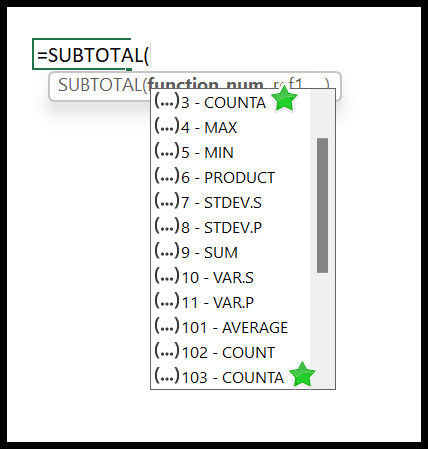Comment compter les lignes filtrées dans Excel ?
Pour compter les lignes filtrées dans Excel, vous pouvez utiliser la fonction SOUS-TOTAL qui vous permet de sélectionner sa fonction de comptage dans le premier argument et la plage à partir de laquelle vous souhaitez compter les lignes filtrées. Après avoir utilisé cette formule, lorsque vous appliquez un filtre sur cette plage et filtrez les cellules, seules les lignes visibles seront comptées.
=SUBTOTAL(3,A2:A101)
=SUBTOTAL(103,A2:A101)Dans l’exemple ci-dessus, nous avons 100 cellules avec des valeurs dans la colonne A. Vous devez maintenant compter les lignes une fois que vous avez appliqué les cellules de filtre.
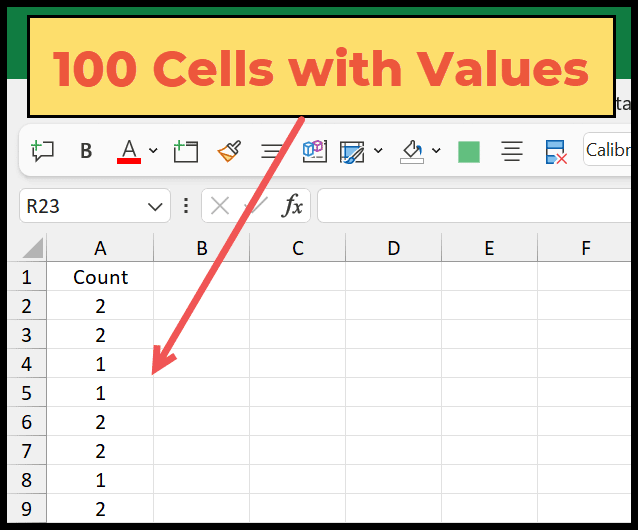
Étapes pour compter les lignes filtrées
- Tout d’abord, dans la cellule B2, saisissez la fonction SOUS-TOTAL.
- Maintenant, dans le premier argument, sélectionnez function_num COUNTA ou entrez 3.
- Après cela, dans le deuxième argument, faites référence à la plage A1: A101.
- Ensuite, entrez les parenthèses fermantes pour fermer la fonction et entrez.
- À la fin, filtrez la colonne A pour voir que votre formule vous montre le nombre de lignes filtrées dans le résultat.
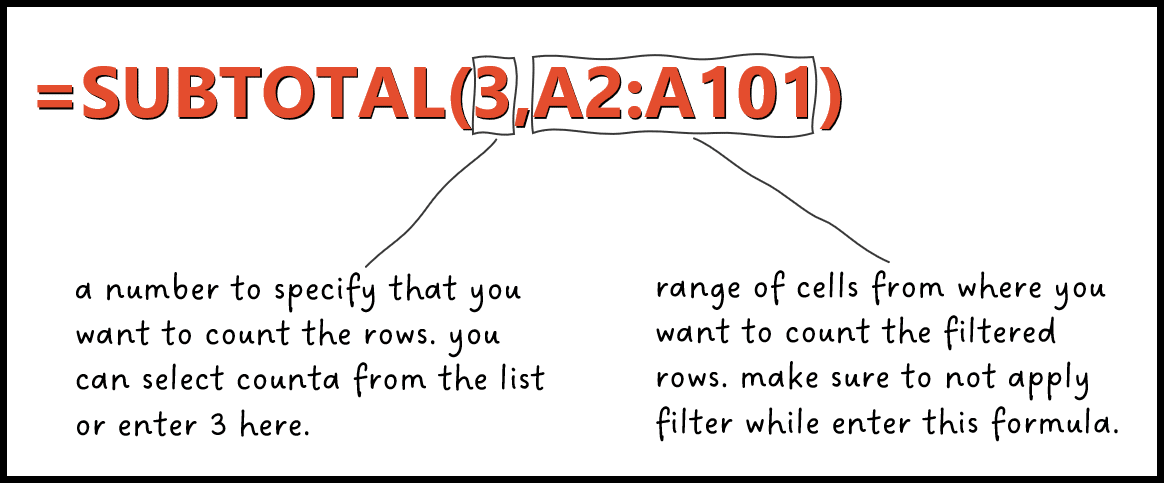
=SUBTOTAL(3,A2:A101)L’utilisation de cette fonction SOUS-TOTAL vous aide également d’autres manières. Disons que vous avez quelques lignes cachées, dans ce cas également, cela vous donnera un décompte sans ces lignes cachées.
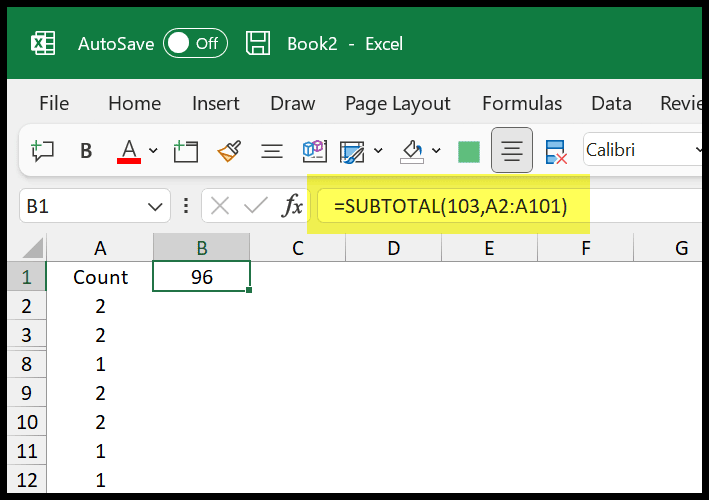
Dans l’exemple ci-dessus, nous avons quatre lignes masquées et il a renvoyé 96 dans le résultat.
=SUBTOTAL(103,A2:A101)N’oubliez pas qu’il existe deux manières différentes de compter les lignes une fois que vous avez appliqué le filtre.
- Compter avec des lignes masquées
- Compter sans lignes cachées